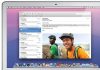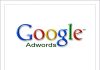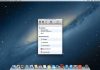iPod touchをアプリをインストールするだけで
手軽にひかり電話の子機にしてしまう方法をご紹介します。
NTTの公式マニュアル(PDF)→リンク
AGEphone – ageet corporationのアプリをダウンロード
当方のiPod touchひかり電話化の環境です。
iPod touch本体

ひかり電話ルーターはNTTのPR-400NE
ローカルIP(192.168.1.1)

BUFFALOのWZR-450HPが無線親機
ローカルIP(192.168.11.1)

まずはiPod touchのひかり電話アプリをダウンロード
検索から【agephone】というキーワードでヒットします。

無料でダウンロードできます。

起動すると、設定を確認してください
と表示されるのでOKをタップ

住まいのエリアを聞いてくるので
東日本か西日本を選択します。

・サーバアドレス
・内線番号
・ID
・パスワード
が自動で入力されます。
左下の【ダイヤル】マークをタップ

環境の【通知】の設定から、ひかり電話に着信があった時
iPod touchに通知するスタイルを変更できます。

ひかり電話の着信があった時
iPod touchの着信音が小さいため、ボリュームを上げます。
iPod touchの【設定】の項目の
【サウンド】から着信音と通知音をMAXに設定しておきます
iPod touchの着信音(マリンバなど)は使えませんでした
試しに、携帯電話から自宅のひかり電話に
電話をかけてみました。
iPod touchの画面は下記のように表示されます。
応答すると問題なく通話可能になります。

iPod touchを使って、ひかり電話経由(AGEphone)で
携帯に電話をかけると、自宅から電話をかけたのと
同じ状態になります。

ひとまず、iPod touchを使っての発信と着信はできますが
ひかり電話ルーターでどのようにiPod touchが子機として
扱われているかの確認はこちら
ブラウザを立ち上げURLに
192.168.1.1と入力
ユーザー名:user
パスワード:admin

左カラムのメニューから
【電話設定】→【内線設定】をクリック
何もしなければ内線番号3として登録されるようです。
MACアドレスはiPod touchのMACアドレスです。

注意点は、iPod touchのひかり電話アプリ(AGEphone)を
バックグラウンドで起動していないと着信ができません。
通話中は画面に触れないように注意です。
また、iPod touchのスピーカー部分から声がダダ漏れになるので
マイク付きのイヤホンを使って会話したほうがよさそうです。
マイク付きヘッドホンを使わない場合は
iPod touchを裏向きにして、上下逆にして
通話するとちょうど、スピーカー部分が耳
マイク部分が口元に位置します。
ひかり電話をお使いの方はためしてみると面白いかもしれません。